Sådan aktiveres, deaktiveres og PIN-kode Beskyt stemmeopkøb på din Amazon-echo

Der er et stort udvalg af tricks, som din Amazon Echo kan klare sig til, og blandt dem er det en smuk pæn Du kan bestille produkter lige fra Amazon ved hjælp af stemmekommandoer. Læs videre, da vi viser dig hvordan du aktiverer det, deaktiverer det og tilføjer en PIN-kode til ordreprocessen.
Hvorfor vil jeg gøre dette?
Hvis du ankom til denne vejledning via søgemaskineforespørgsel, er der mere end nogle få grunde, der kunne have bragt dig her. Nogle mennesker vil være interesserede i at udnytte fordelene ved stemmeopkøb (det er super praktisk at ombestille noget med en simpel talekommando, når du bare er løbet tør for det).
Andre folk vil gerne deaktivere ordreordningssystemet så deres børn eller værelsekammerater går ikke rundt med at bestille ting, der er nemmere. Endelig, selvom du synes om ideen om at bestille varer fra Amazon med en simpel talekommando, kan du enten, for sikkerheds skyld eller simpelthen beskytte mod utilsigtet bestilling, placere en 4-cifret PIN-kode på ordresystemet.
Lad os tag et kig på, hvordan du endda bruger voice ordering systemet i første omgang, så du kan bestemme, om du vil have det på, slukket eller låst ned, og så går vi ind i, hvordan du gør netop det.
Brug af Alexa At placere ordrer
Der er to ting, du kan købe med din stemme via Alexa-systemet. Du kan købe musik, og du kan ombestille fysiske genstande. Hvorfor begrænse rækkefølgen af fysiske genstande til genbestillinger? Amazon-beholdningen er så stor, og det er svært at formidle alle oplysninger om produkter (især dem, der er tilgængelige fra forskellige leverandører, med forskellige forsendelsesmuligheder osv.) Via Alexa-systemet. som sådan Amazon har valgt, klogt vi vil sige, for at begrænse talordbestilling til kun genstande, som du allerede har købt og er bekendt med.
Bestilling af musik
Når du køber musik gennem Amazon Digital Music Store, kan du henvende dig til din køber en af to måder. Først kan du handle ved sang eller album samt af kunstner med kommandoer som:
Alexa, køb for sangen [navn].
Alexa, køb til [albumnavn].
Alexa, køb for [nye] sange efter [kunstnernavn].
Den anden måde at købe musik på er at købe den prøve, du lige nu lytter til. Sommetider, når du bruger en kommando som "Alexa, spiller 'Shake It Off' af Taylor Swift", hører du kun et stykke af sangen og bliver fortalt, at det bare er en prøve, fordi sangen ikke er en del af Prime Music Library. I sådanne tilfælde kan du bruge følgende kommandoer til at købe sangen eller albummet:
Alexa, køb denne [sang / album].
Alexa, tilføj denne [sang / album] til mit bibliotek. Alle Amazon Music køber alle sange, du køber, opbevares gratis på din Amazon-konto, og du kan få adgang til dem fra enhver enhed med Amazon Music-appen.
Omlægning af fysiske genstande
Hvis du køber meget Amazon og / eller du udnytter abonnementet og gemmer systemet (hvor du får rutinemæssige indkøb som papirhåndklæder og rengøringsmiddel fra Amazon med rabat), så vil du sandsynligvis finde omregning via Alexa til at være meget praktisk både i praksis og med hensyn til brugervenlighed
Kommandoen om at omordne produkter via Alexa er så simpel som den får:
Alexa, ombestille [varenavn].
Så hvis du jævnligt bestiller Mr. Super Sparkle Tandpasta fra Amazon og dig Jeg er bare løbet tør, du kan bare sige "Alexa, ombestille Mr. Super Sparkle Tandpasta" og efter et øjebliks beregning Alexa ville reagere med noget som "Jeg har fundet Mr. Super Sparkle Tandpasta i din ordrehistorie. Ordrenummen er $ 5,99. Skal jeg bestille det? "Svar blot" Ja "eller" Nej ".
Hvis Alexa ikke kan finde en god kamp, eller du siger" Nej ", når hun beder om at bestille det på dine vegne, kan du åbne din Amazon Alexa app til alternative elementer og yderligere detaljer.
Aktivering og deaktivering af stemmeindkøb
Hvis alt, der lyder godt, og du er klar til at begynde at bruge din Alexa stemmeassistent til at bestille, lad os tage et øjeblik for at bekræfte, at du har stemmeordre aktiveret. Ikke så begejstret for ideen? Vi kan slukke det på samme sted.
For at gøre det, start ved at åbne din Amazon Alexa-app på din smartphone eller navigere til echo.amazon.com, mens du er logget ind på Amazon-kontoen, som styrer ekkoet.
Naviger til Indstillinger i menuen til venstre og vælg "Voice Purchasing "Som set ovenfor.
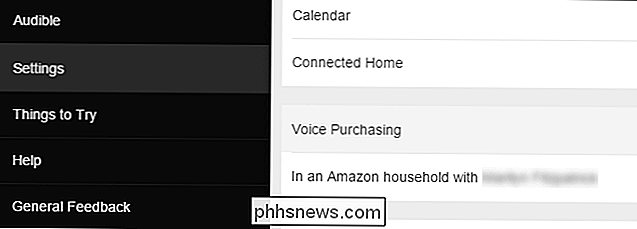
I afsnittet Stemmekøb er der et simpelt skifte ved siden af" Køb via stemme ". Tænd eller sluk for det, afhængigt af om du vil aktivere eller deaktivere stemmeopkøb.

Sikring af stemmeopkøb via PIN-kode
Mens vi er i Voice Purchasing-menuen, er der en ekstra tweak, vi kan anvende. Hvis du ønsker at bruge stemmekøb, men vil tilføje en PIN-kode for enten at forhindre utilsigtede køb eller andre ekko-brugere, at købe uden din tilladelse, kan du gøre det her.
I "Kræv bekræftelseskode" sektion indtaste en 4-cifret kode. Vælg "Gem ændringer", når du har indtastet din kode for at forpligte den nye sikkerhedskode til dit ekko.
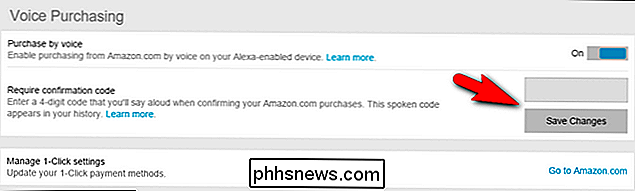
Der er to vigtige ting at notere om PIN-kode systemet. For det første skal du sige det højt, når du bruger stemmeordningssystemet. For det andet vises det i almindelig tekst i din Amazon Alexa app. Det er ikke et perfekt system, og vi anbefaler, at du vælger en helt unik PIN-kode til denne proces og ikke den samme, du bruger til din bankkonto eller for eksempel at sikre mediasenterets voksent indhold fra børnene (fordi de ' Det er alligevel en god måde at sikre, at enhver, der har adgang til din ekko, ikke kan nøjes med at ordre ting (og det vil forhindre de primære brugere ved et uheld at bestille ting fordi læsning af PIN-koden, som du giver sikkerhedsgodkendelse til skibets computer på Star Trek, giver dig absolut tid til at tænke på et køb.)
Har du et spørgsmål om din Amazon Echo eller Alexa Voice Assistant? Skyd os en mail på , og vi gør vores bedste for at svare på det.

Hvordan handler du med Bitcoin-arbejde?
Elsk det eller had det, det er ikke nægter, at stort set alle, du møder, vil have en mening eller en anden om emnet Bitcoin. Den digitale, decentraliserede, krypterede valuta, der kun eksisterer på internettet og bøjer til ingen lande, er blevet forudsagt, at Bitcoin enten bliver linchpin'en, der fuldstændig revolutionerer, hvordan verdensøkonomien fungerer, eller kan bare miste Winklevoss Twins en masse af deres dyrebare Facebook-penge, når det til sidst tanks.

Sådan gendannes dit Ubuntu Linux-system til sin tidligere tilstand
Ville det ikke være rart at kunne prøve en ny version af Ubuntu, mens du ved at du kan vende tilbage til den tidligere version, hvis du kan du ikke lide det? Vi viser dig et værktøj, som giver dig mulighed for at tage et øjebliksbillede af dit system. TimeShift er et gratis værktøj, der ligner systemgendannelsesfunktionen i Windows.



